現時点(2019 年 8 月)での環境構築方法。
今回は SpringBoot での開発が捗る Spring Tool Suite(STS)のインストールと起動です。
Spring Tool Suite(STS)とは
Spring Framework を使用した開発を手助けしてくれる Eclipse ベースの開発環境です。ただの Eclipse でも Spring を使用した開発は可能ですが生産性高く開発を進められるので、インストールできる環境であれば迷わずインストールしたほうが良いでしょう。
公式ページのリンクを貼っておきます。
Spring Tools 4
公式ページを見るとわかりますが、最近では Visual Studio Code や Theia の開発環境向けのツールも提供しているようです。
各種バージョン
Javaはインストール済みを前提とさせていただきます。
OS:Windows10
Java:1.8
今回インストールする STS のバージョンは 4.3.2 です。
STS 3.9 の インストールは過去の記事で紹介しています。
Spring Tool Suite ( STS )インストール - 山崎屋の技術メモ
ダウンロード
公式ページから、自分のOSにあったダウンロードボタンを押すとダウンロードできます。
Spring Tools 4
私の場合、Windows10 64bit なので下記赤枠内をクリックしました。
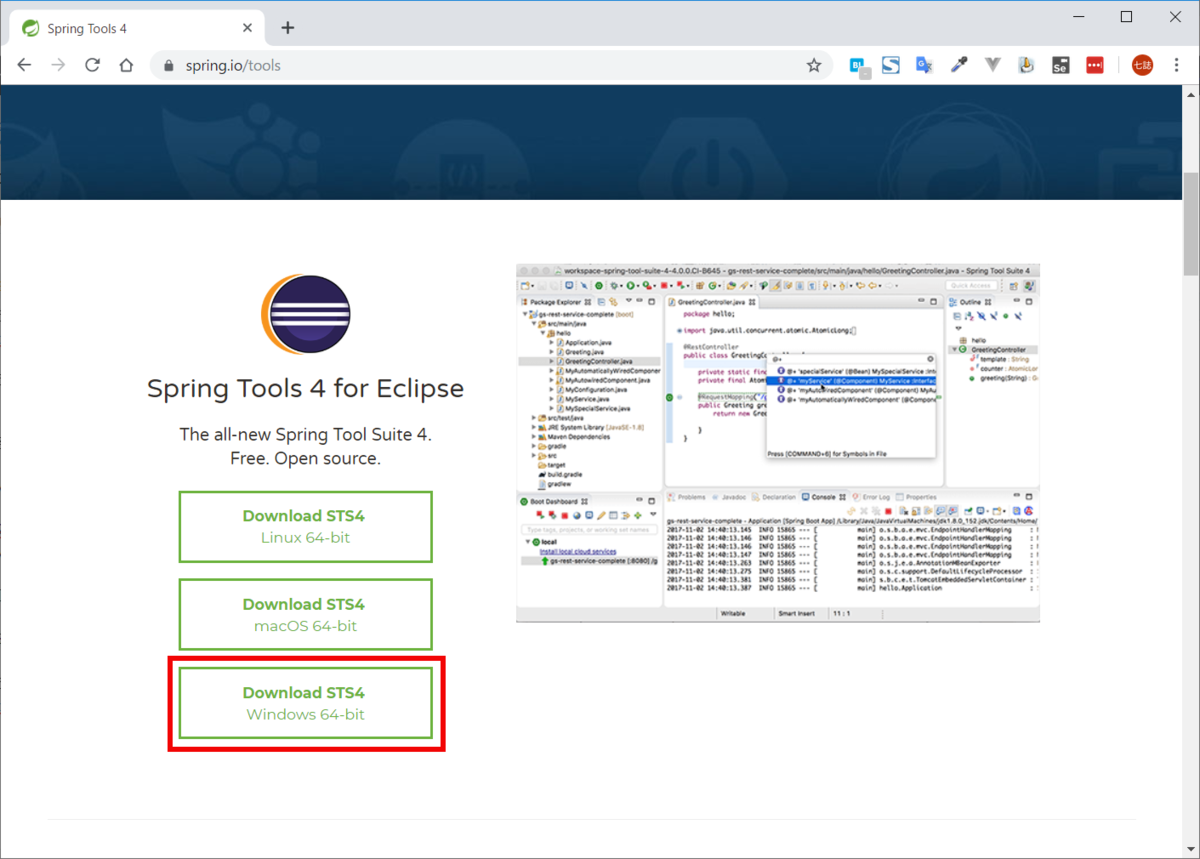
380 MB 程度の Zip ファイルがダウンロードできます。ファイル名はバージョン等によって異なるでしょうが「spring-tool-suite-4-4.3.2.RELEASE-e4.12.0-win32.win32.x86_64.zip」のような感じです。
インストール
インストールというか ZIP ファイルを解凍するだけなのですが、STS を置いておきたいフォルダを適当に作ってそこに解凍します。
Windows 標準の ZIP 解凍で「パスが長すぎます。」などのメッセージが出て解凍失敗する場合があるので、7-ZIP など長いパス名にも対応している解凍ソフトを使用する必要があります。
圧縮・解凍ソフト 7-Zip
起動する
解凍したファイルが置かれているフォルダに「SpringToolSuite4.exe」があるのでダブルクリックして実行します。
なにやら「Java was started but reutrned exit code=13」なるエラーが出て起動できません。
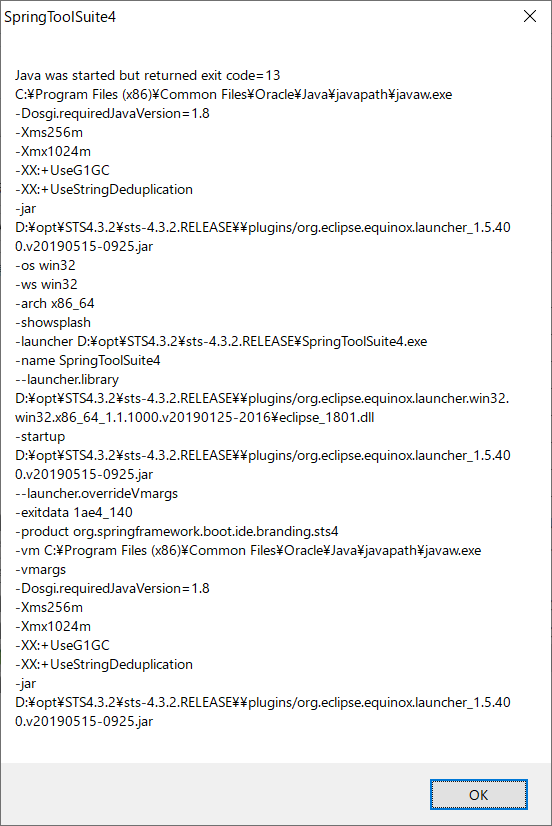
Qiita に解決方法が出ていました。64 bit STS を Java 32 bit の環境で実行すると発生するようです。32 bit Java をアンインストールし、 64 bit Java をインストールしたいと思います。
Spring Tool Suite が exit code = 13 で起動できない - Qiita
ついでなので Oracle の Java は卒業し、今後の有力な OpenJDK ビルドとして期待できる Amazon Corretto の Java11 バージョンをインストールしました。
https://docs.aws.amazon.com/ja_jp/corretto/latest/corretto-11-ug/downloads-list.html
再度、「SpringToolSuite4.exe」をクリックするとワークスペースを作る場所を聞かれるので、適当な作業フォルダを指定し「Launch」をクリックします。
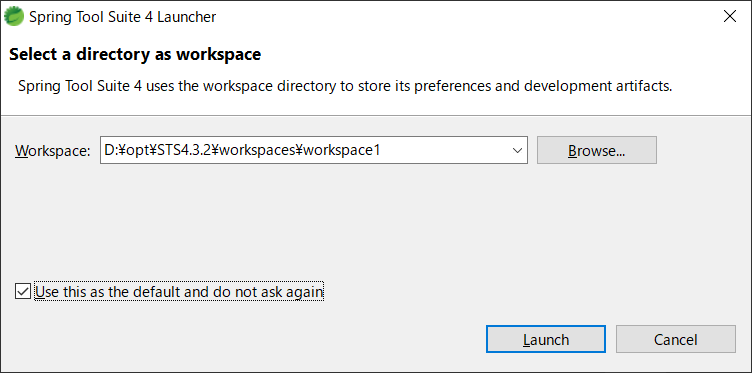
無事、起動することができました。
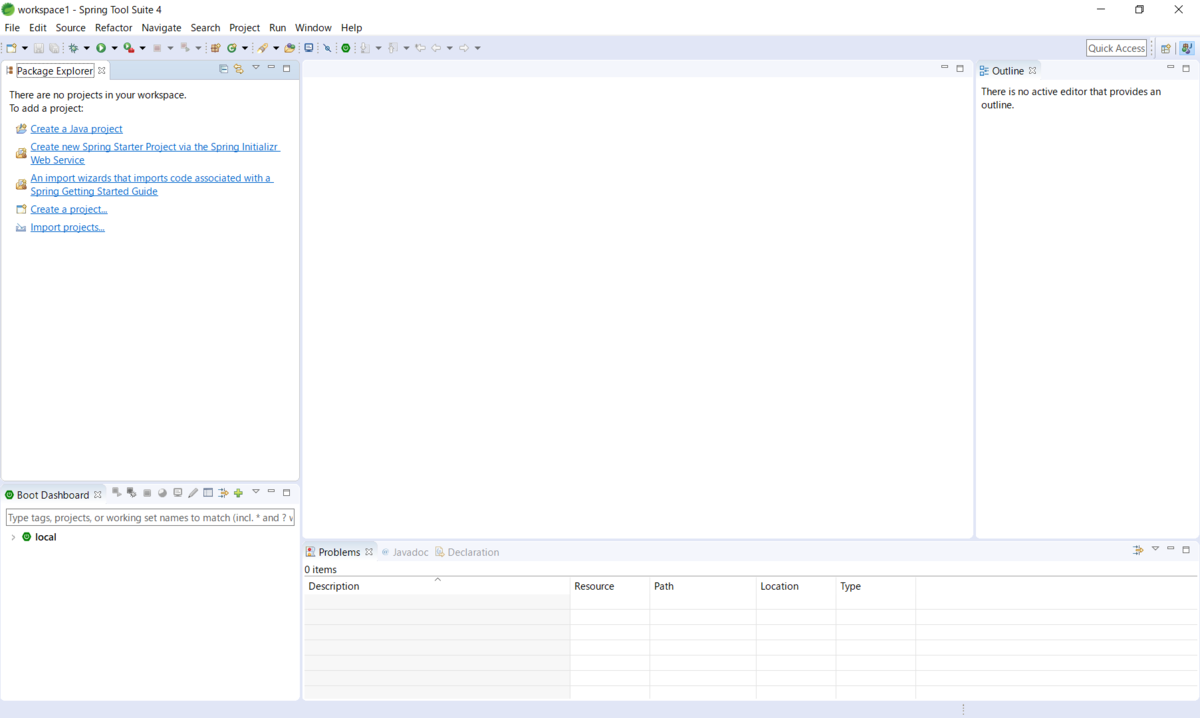
まとめ
STS のインストールにさほど難しいことはありませんでした。ただし、Java と STS の アーキテクチャ(32 bit や 64 bit)は合わせる必要があるので注意しましょう。
それでは!

「プロになるためのWeb技術入門」 ――なぜ、あなたはWebシステムを開発できないのか
- 作者:小森 裕介
- 出版社/メーカー: 技術評論社
- 発売日: 2010/04/10
- メディア: 大型本

- 作者:田村達也
- 発売日: 2018/09/08
- メディア: Kindle版

- 作者:掌田 津耶乃
- 出版社/メーカー: 秀和システム
- 発売日: 2017/12/20
- メディア: 単行本